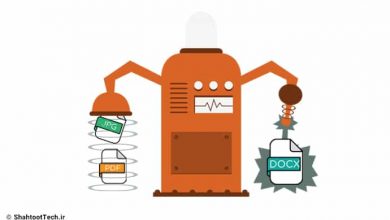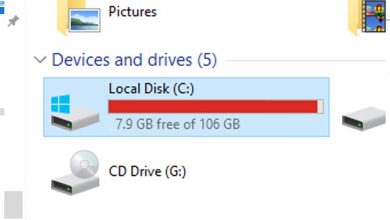امکاناتی که شما را علاقه مند به ویندوز 10 می کند !
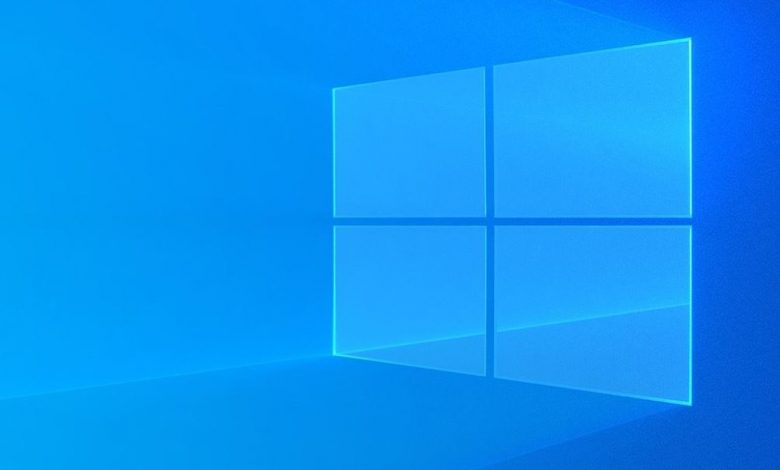
شاید شما هم از دسته کاربرانی باشید که هنوز از ویندوز 7 یا سایر نسخه ها استفاده می کنند
در این مقاله قصد داریم امکاناتی از ویندوز 10 را به شما معرفی کنیم که شما را علاقه مند به مهاجرت یا حداقل تست این نسخه می کند البته اگر اکنون از ویندوز 10 استفاده می کنید بازهم این مقاله را از دست ندهید زیرا نحوه استفاده از این امکانات را نیز توضیح داده ایم.
ظاهر مدرن
مایکروسافت قبلا در نسخه 8.1 ویندوز ظاهر متفاوتی را نسبت به ویندوز 7 ارائه کرده بود اما کاربران از حذف دکمه ی منوی استارت و محیط تمام صفحه آن ناراضی بودند به همین دلیل در ویندوز 10 منوی استارت به همان شکل سابق با ظاهری مدرن و شیک بازگشته است.
این سبک از طراحی در اکثر بخش های ویندوز 10 حاکم است.
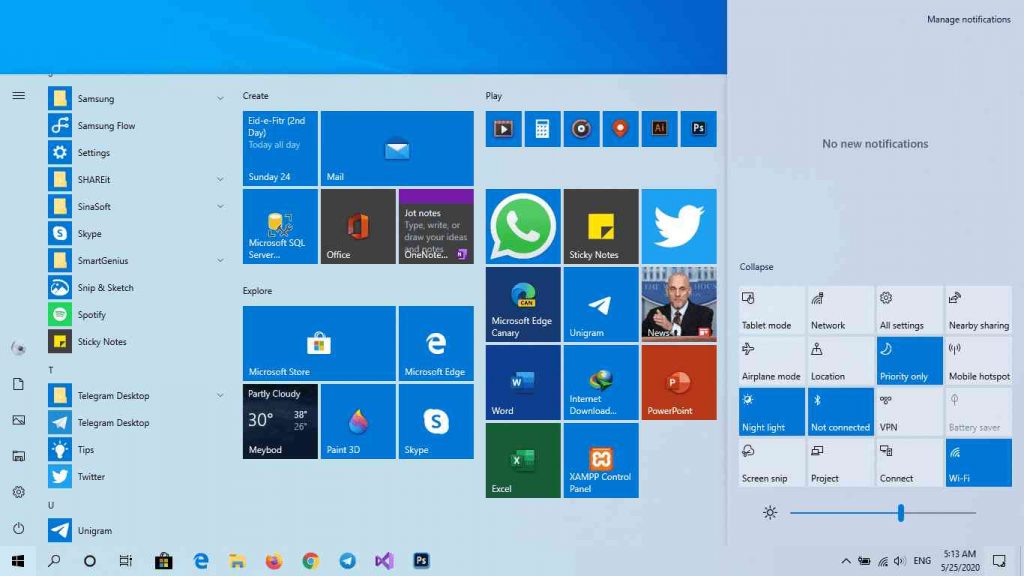
استور مایکروسافت
آری درست است استور در ویندوز 8.1 هم بود اما خب میتوان گفت با افزایش محبوبیت ویندوز 10 تعداد برنامه ها در استور نیز افزایش پیدا کرده و همچنین خیلی از مشکلات نیز برطرف شده است.
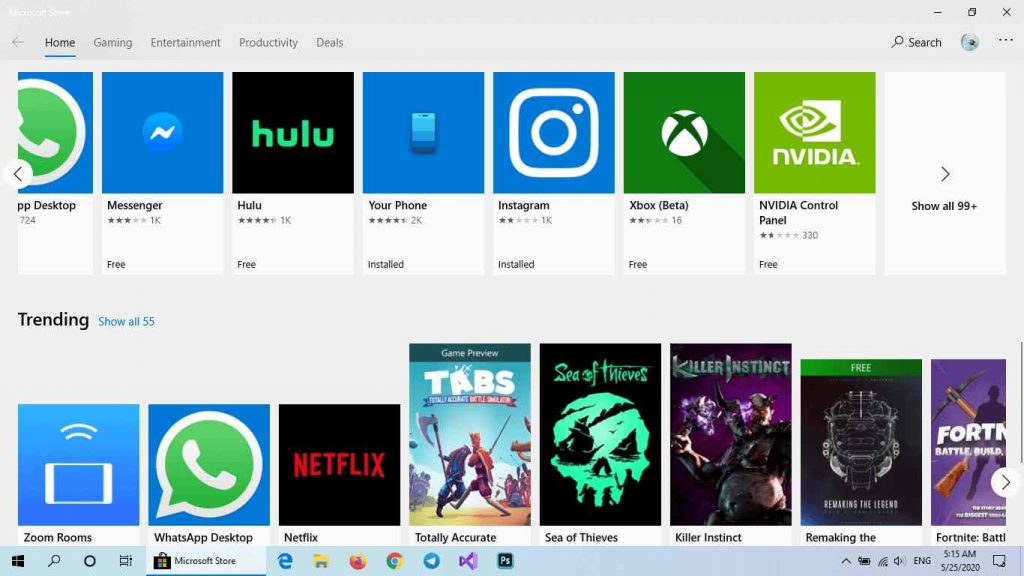
از طریق استور می توانید نرم افزار های واتس اپ ، اسپاتیفای،توئیتر،اینستاگرام و حتی بازی های محبوبی چون Asphalt 9: Legends را دانلود کنید.
برای استفاده از استور حتما Region خود را به کشوری دیگر (United States) تغییر دهید به این منظور به آدرس زیر مراجعه کنید.
Setting > Time & Language > Region
ویندوز دیفندر (Windows Security)
اکثر کاربران نسخه های قبلی عادت به نصب آنتی ویروس روی سیستم خود داشتن اما با ویندوز 10 و بررسی های صورت گرفته توسط معتبر ترین وبسایت ها و جایگاه فوق العاده ی آنتی ویروس پیش فرض ویندوز 10 در بین برترین ها دیگر نیاز به نصب آنتی ویروس روی ویندوز 10 نیست.
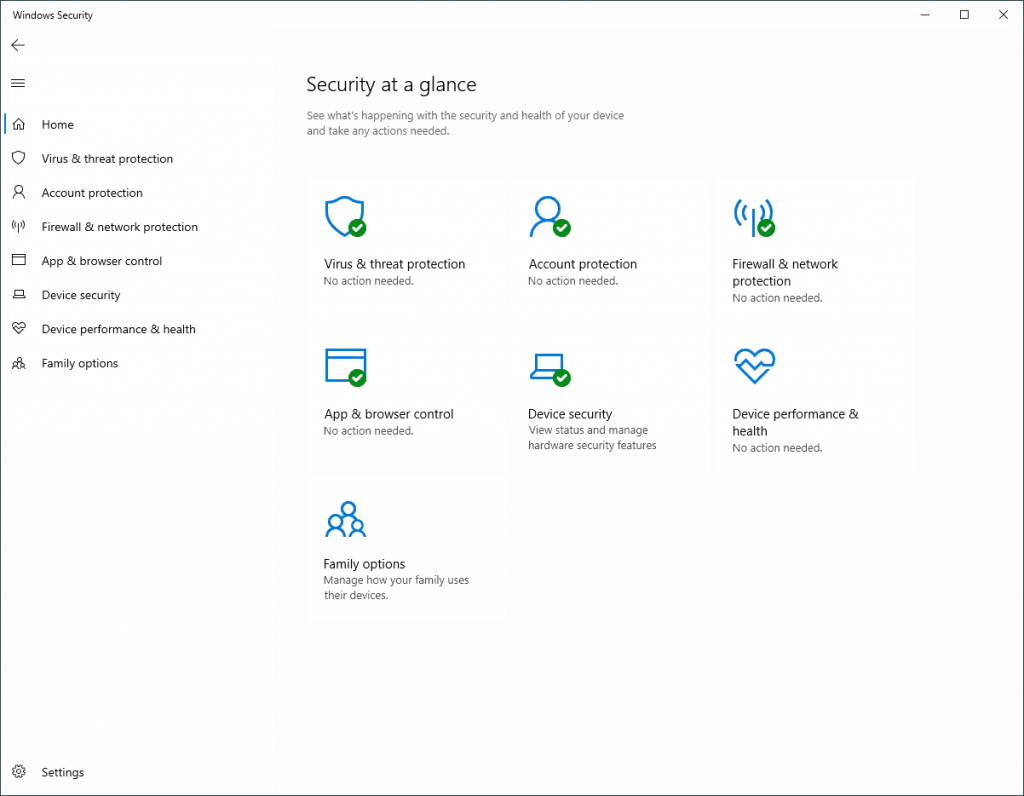
از مزایای آنتی ویروس مایکروسافت رایگان بودن آن است ، بعد از نصب ویندوز 10 نیاز به نصب جداگانه نیست و آیکون آنتی ویروس را در Taskbar مشاهده میکنید.
حافظهی کلیپ بورد پیشرفته
حافظه ی کلیپ بورد در ویندوز 10 پیشرفت فوق العاده ای داشته و میتوان آنرا از مهم ترین مزایا نام برد.
اضافه شدن تاریخچه و قابلیت همگام سازی بین دستگاه های مختلف از دو قابلیت مهم این بخش است.
در گذشته زمانی که شما می خواستید چند قسمت مختلف از یک صفحه یا متن را کپی کنید باید چند بار بین صفحه مبدا و مقصد جا به جا می شدید تا بتوانید بخش های مختلف را کپی و جایگذاری کنید.
این موضوع در ویندوز 10 دیگر آزاردهنده نیست و به آسانی میتوانید بخش های مختلف را کپی و در مقصد به آنها دسترسی داشته باشید.برای استفاده از این قابلیت لازم است ابتدا آنرا فعال کنید.
برای فعال سازی تاریخچه کلیپ برد دکمه های Win+V را همزمان فشار دهید. برای استفاده از تاریخچه در هر کجایی که میخواهید به آن دسترسی داشته باشید همزمان Win+V را فشار دهید.
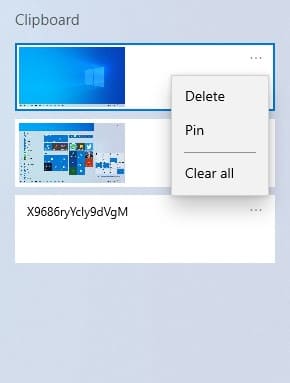
همگام سازی کلیپ برد بین دستگاه های مختلف
برای فعال سازی همگام سازی کلیپ برد بین دستگاه های مختلف به آدرس زیر بروید
Settings > System > Clipboard
و گزینه Sync across devices را فعال کنید البته برای دسترسی به متن کپی شده در تلفن همراه باید نرم افزار Microsoft Launcher یا SwiftKey بر روی تلفن همراهتان نصب شده باشد.
Windows Sandbox
شاید برای شما پیش آمده باشد که میخواستید نرم افزاری را بر روی سیستم خود نصب کنید اما از آن مطمئن نبودید خب مایکروسافت با ارائه یک جعبه شنی به کمک شما آماده است.

با استفاده از ویندوز سندباکس میتوانید یک نسخه مجازی از ویندوز 10 را سیستم خود داشته باشید و نرم افزار ها را قبل از نصب در این نسخه مجازی تست کنید. برای فعال سازی ویندوز سندباکس ابتدا منوی استارت را باز و عبارت Control panel را تایپ و باز کنید سپس به مسیر زیر بروید
Programs > Programs and Features
در نوار کناری بر روی Turn Windows features on or off کلیک کنید و در پایان Windows Sandbox را پیدا و آنرا فعال کنید بعد از یکبار راه اندازی مجدد میتوانید ویندوز سندباکس را اجرا و از آن استفاده کنید.
فراموش نکنید این نسخه مجازی است و پس از بستن پنجره آن تمام داده ها پاک میشوند و به حالت اولیه باز میگردد.
سیاهی را به همه جای ویندوز ببرید
اگر از علاقه مندان به تم دارک باشید میتوانید به مراجعه به آدرس زیر تمام ویندوز خود را دارک کنید
Settings > Personalization > Colors
حالا میتوانید از محیط دارک حتی در Windows Explorer نیز لذت ببرید.

Task View
گاهی اوقات برنامه های زیادی را باز میکنیم و حسابی Taskbarمان شلوغ می شود و تمرکزمان از دست می رود Task view دقیقا راه حلی برای این مشکل است کافی است بر روی دکمه نردبان شکلش در Taskbar بزنید و دسکتاپ های جدید ایجاد کنید حالا درهر کدام میتوانید برنامه های خاصی را اجرا کنید و اثری از آن در دیگری نباشد البته حواستان به منابع سیستم باشد.
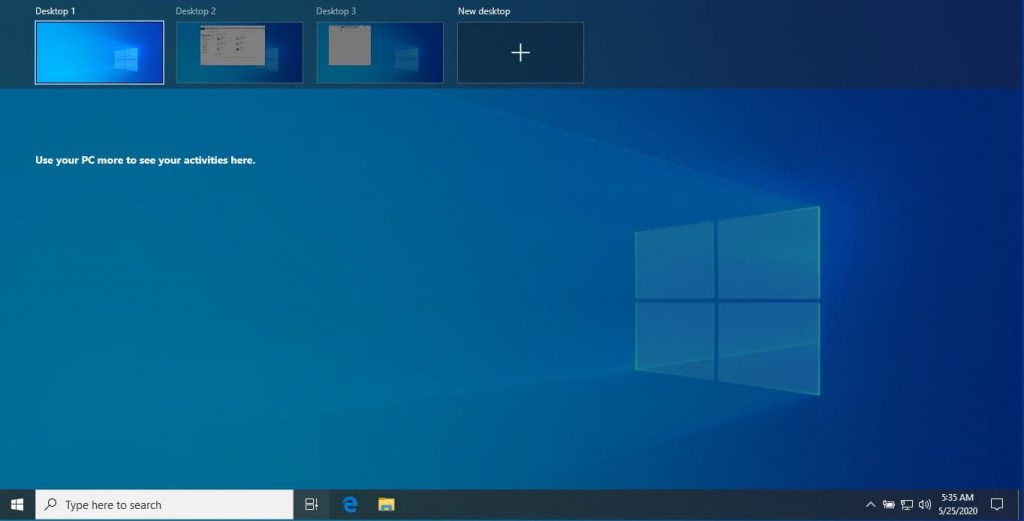
درصورتی که آیکون Task view را مشاهده نمی کنید بر روی نوار پایین (Taskbar) راست کلیک و گزینه Show Task View button را فعال کنید.
اتصال به تلفن همراه با Your Phone – Connect
مایکروسافت در یکی از بروزرسانی هایش نرم افزارYour phone را معرفی کرد با استفاده از این نرم افزار میتوانید گوشی خود را به کامپیوتر لینک کنید و هشدار و پیامک های خود را از طریق کامیپوتر مدیریت کنید. همچنین در صورت روشن کردن بلوتوث امکان برقراری تماس از پشت سیستم نیز فراهم است.
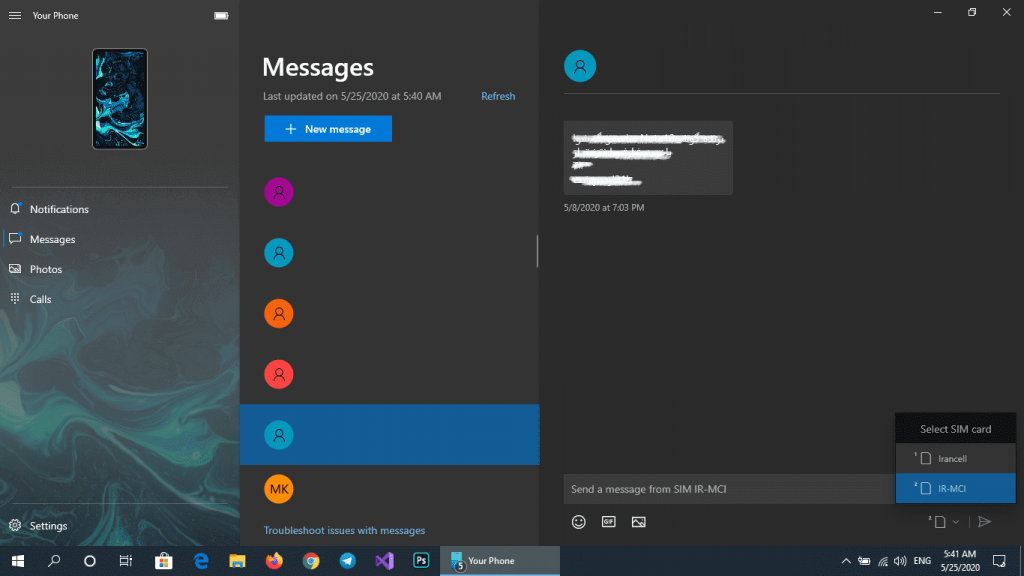
نرم افزار Connect : یکی دیگراز نرم افزار های پیش فرض ویندوز 10 نرم افزار Connect است که با استفاده از آن میتوانید محتوای نمایش داده شده در گوشی خود را در سیستم مشاهده کنید برای این موضوع کافیست ابتدا نرم افزار Connect را اجرا و سپس گزینه Cast یا Smart View را در گوشی خود انتخاب و به کامپیوتر متصل شوید.
البته برخی کاربران دستگاه های سامسونگ از طریق Your phone نیز میتوانند به محتوای نمایش داده شده در گوشی خود دسترسی داشته باشند.
جمع بندی
مایکروسافت در دی ماه 1398 رسما خبر از توقف پشتیبانی و ارائه آپدیت برای ویندوز 7 داد این موضوع باعث می شود که کاربران این نسخه با خطر مشکلات امنیتی و همچنین عدم پشتیبانی نرم افزار های جدید درآینده روبرو باشند.
درصورتی که از کاربران این نسخه هستید به شما پیشنهاد می شود هرچه زودتر به فکر ارتقاء سیستم خود باشید.
مایکروسافت در ویندوز 10 سعی کرده مشکلات نسخه های قبلی خود را برطرف و قابلیت های جذابی نیز به این نسخه اضافه کند.همچنین برخی قابلیت ها مانند Snipping tool بازطراحی شده است البته به نسخه قدیمی نیز دسترسی دارید.
آپدیت های بزرگ ویندوز 10 به صورت 6 ماه یکبار عرضه می شوند و اپدیت های امنیتی هر ماه ارائه می شوند.امکان توقف آپدیت ها تا 35 روز نیز وجود دارد.
امیدوارم این مقاله برای شما مفید واقع شده باشد در صورت هرگونه سوال آنرا در قسمت نظرات با ما در میان بگذارید.